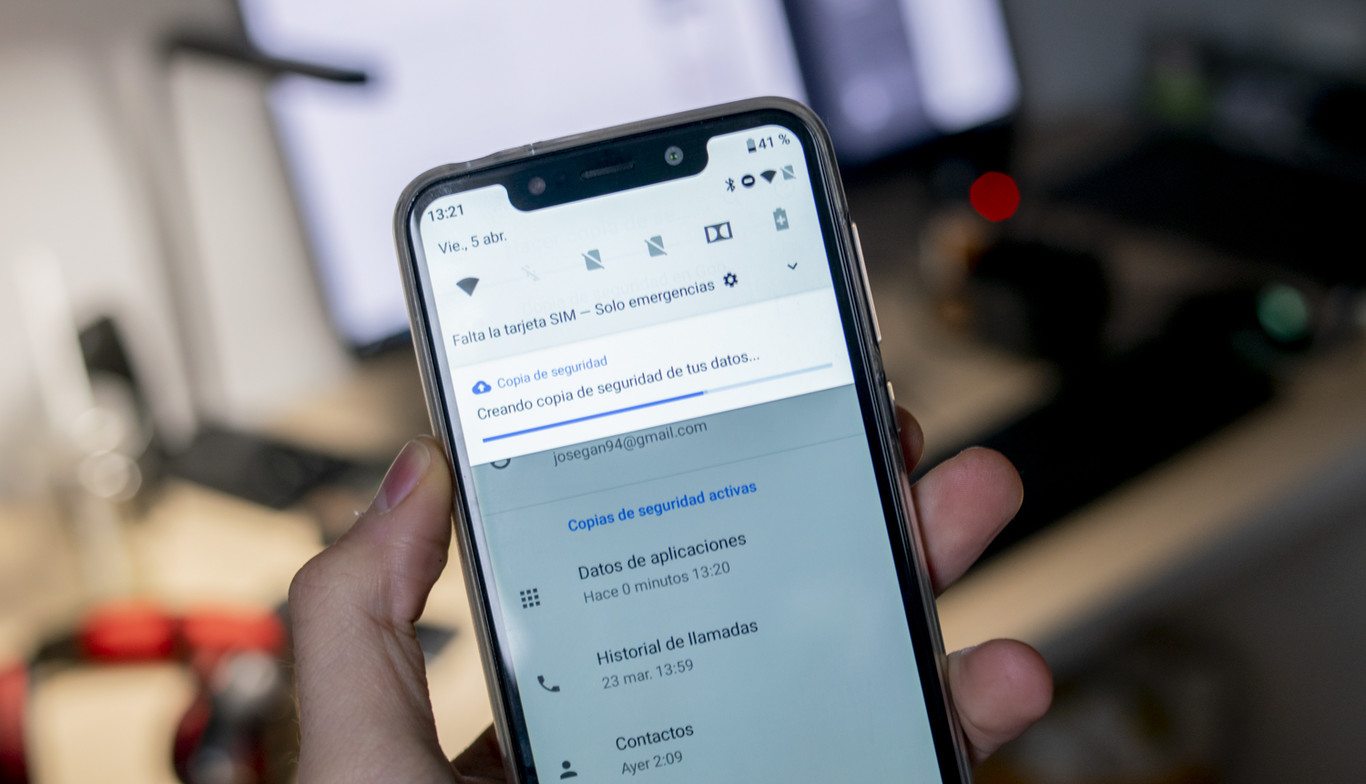La realización de copias de seguridad de tus datos es una práctica esencial para proteger tu información personal y profesional. Tanto en dispositivos iOS como Android, existen métodos efectivos para asegurar que tus datos estén resguardados y accesibles en caso de pérdida, robo o daño del dispositivo. Aquí te mostramos cómo hacer una copia de seguridad completa de tus datos en ambos sistemas operativos.
Copia de Seguridad en iOS
1. Usando iCloud
iCloud es el servicio de almacenamiento en la nube de Apple, que permite realizar copias de seguridad de forma automática y sencilla.
Paso 1: Conectar a Wi-Fi
Asegúrate de que tu dispositivo esté conectado a una red Wi-Fi.
Paso 2: Activar iCloud Backup
- Abre «Configuración» en tu iPhone o iPad.
- Toca tu nombre en la parte superior de la pantalla para acceder a «Apple ID».
- Selecciona «iCloud».
- Desplázate hacia abajo y toca «Copia de seguridad en iCloud».
- Activa la opción «Copia de seguridad en iCloud».
Paso 3: Realizar la Copia de Seguridad
- Toca «Realizar copia de seguridad ahora».
- Mantén tu dispositivo conectado a la red Wi-Fi hasta que el proceso se complete.
2. Usando iTunes (o Finder en macOS Catalina y posterior)
Si prefieres hacer una copia de seguridad local, puedes usar iTunes (en Windows o macOS Mojave y anterior) o Finder (en macOS Catalina y posterior).
Paso 1: Conectar el Dispositivo al Ordenador
Usa un cable USB para conectar tu iPhone o iPad a tu ordenador.
Paso 2: Abrir iTunes o Finder
- Abre iTunes en Windows o macOS Mojave y anterior.
- Abre Finder en macOS Catalina y posterior.
Paso 3: Seleccionar el Dispositivo
- En iTunes, haz clic en el ícono del dispositivo en la esquina superior izquierda.
- En Finder, selecciona tu dispositivo en la barra lateral izquierda.
Paso 4: Realizar la Copia de Seguridad
- En iTunes, selecciona «Resumen» y luego «Realizar copia de seguridad ahora».
- En Finder, selecciona «General» y luego «Hacer copia de seguridad ahora».
Copia de Seguridad en Android
1. Usando Google Drive
Google Drive permite realizar copias de seguridad automáticas de tus datos, incluidas aplicaciones, contactos, configuración y más.
Paso 1: Abrir Configuración
Abre la «Configuración» en tu dispositivo Android.
Paso 2: Configurar la Copia de Seguridad
- Desplázate hacia abajo y selecciona «Sistema» (o «Google» en algunos dispositivos).
- Toca «Copia de seguridad».
- Activa «Hacer copia de seguridad en Google Drive».
Paso 3: Realizar la Copia de Seguridad
- Asegúrate de que tu cuenta de Google esté vinculada.
- Toca «Hacer copia de seguridad ahora».
2. Usando Software del Fabricante
Muchos fabricantes de dispositivos Android, como Samsung y Huawei, ofrecen sus propias herramientas de copia de seguridad.
Samsung Smart Switch
- Descargar Smart Switch: Instala la aplicación Smart Switch desde la Galaxy Store o Google Play Store.
- Conectar y Configurar: Abre la aplicación y sigue las instrucciones para hacer una copia de seguridad en una tarjeta SD, almacenamiento interno, o un ordenador.
Huawei Backup
- Abrir Huawei Backup: Abre la aplicación Backup en tu dispositivo Huawei.
- Seleccionar Datos: Selecciona los datos que deseas respaldar.
- Elegir Ubicación: Elige dónde quieres guardar la copia de seguridad (tarjeta SD, almacenamiento interno, o nube).
Consideraciones Finales
- Frecuencia: Realiza copias de seguridad regularmente para minimizar la pérdida de datos.
- Espacio de Almacenamiento: Asegúrate de tener suficiente espacio en iCloud, Google Drive, o cualquier otro medio que utilices.
- Cifrado: Si haces copias de seguridad locales, considera cifrar los archivos para mayor seguridad.
Conclusión
Hacer copias de seguridad completas de tus datos en iOS y Android es crucial para proteger tu información contra pérdida o daño. Usando iCloud y iTunes para dispositivos Apple, o Google Drive y herramientas de fabricante para dispositivos Android, puedes asegurar que tus datos estén siempre resguardados y accesibles cuando los necesites. Mantén tus copias de seguridad actualizadas y revisa periódicamente tu estrategia de respaldo para asegurarte de que estás protegido.